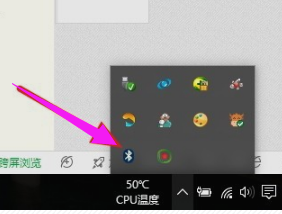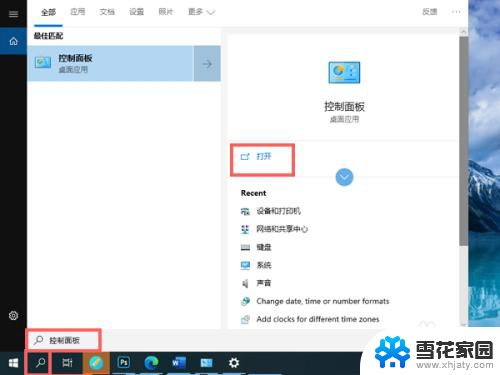笔记本无鼠标如何操作 笔记本电脑没有外接鼠标怎么使用
更新时间:2025-03-27 10:11:04作者:xiaoliu
在现代社会笔记本电脑已经成为我们生活中不可或缺的工具,有时候我们会遇到笔记本电脑没有外接鼠标的情况,这时候该如何操作呢?笔记本电脑自带的触控板就可以替代鼠标的功能。只需要在触控板上轻轻滑动手指,就可以实现鼠标的移动和点击操作。同时还可以通过在触控板上双指轻击或者双指滑动来实现鼠标右键和滚动功能。即使没有外接鼠标,我们也可以轻松地操作笔记本电脑,完成各种任务。
方法如下:
1.在笔记本的触摸板上,用两根手指在触摸板上拉开距离,页面就放大。手指合并,页面就缩小。

2.用两个手指在触控板上左右移动、上下移动,就相当于拖动滚动条。自己可以往上翻或者往下翻。
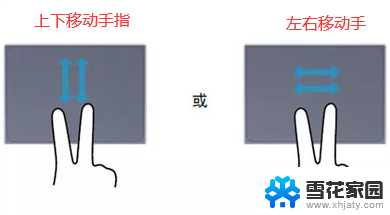
3.单指触摸并移动相当于鼠标移动,轻敲触摸板相当于点击鼠标的左键。轻敲两次则相当于双击鼠标的左键。
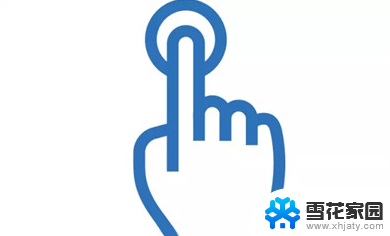
4.用单指在触摸板上轻敲二次后,手指放在触摸板上不要放开。就相当于拖动鼠标操作,移动单手指即可拖动。
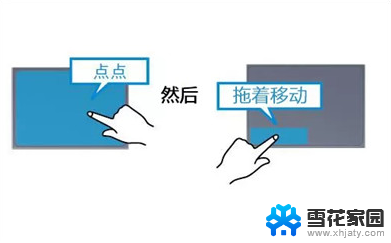
以上就是笔记本无鼠标如何操作的全部内容,有出现这种现象的小伙伴不妨根据小编的方法来解决吧,希望能够对大家有所帮助。